有时由于种种原因需要重置iPhone。 无论原因是什么,重置iPhone都非常容易操作。 重置iPhone之前,您需要做什么以及如何休息iPhone? 继续阅读,您会在这篇文章中找到答案。
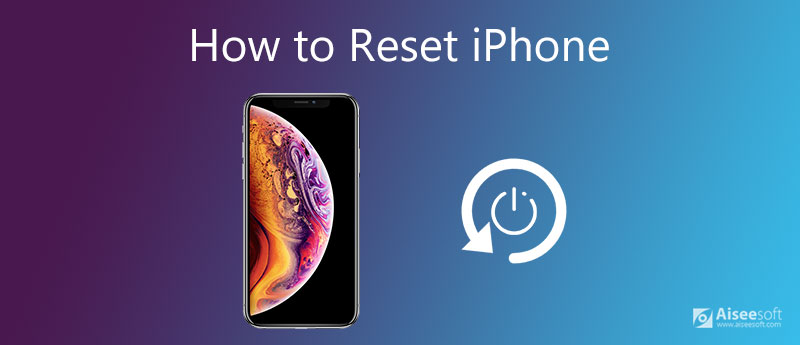
重置iPhone之前,需要注意以下几点:
重置 iPhone 意味着您将把您的 iPhone 恢复到您第一次拿到它时的原始状态,并且您在 iPhone 上所做的所有数据和设置都将消失。 所以如果你的 iPhone 在正常情况下,你最好 将iPhone同步到iTunes or 将iPhone备份到iCloud 只是在数据丢失的情况下。
需要进一步了解? 如何从备份还原iPhone
“查找”是内置的 iOS 应用程序,可让您定位您的 Apple 设备并与朋友和家人保持联系。 它可能会影响重置 iPhone 操作的成功率。 此外,如果您想停止 Find My 跟踪您手机的位置,您可以在重置设备之前将其关闭。 这是您需要做的:
1。 打开 个人设置 应用并点按 你的名字。 然后,点击 找到我的.
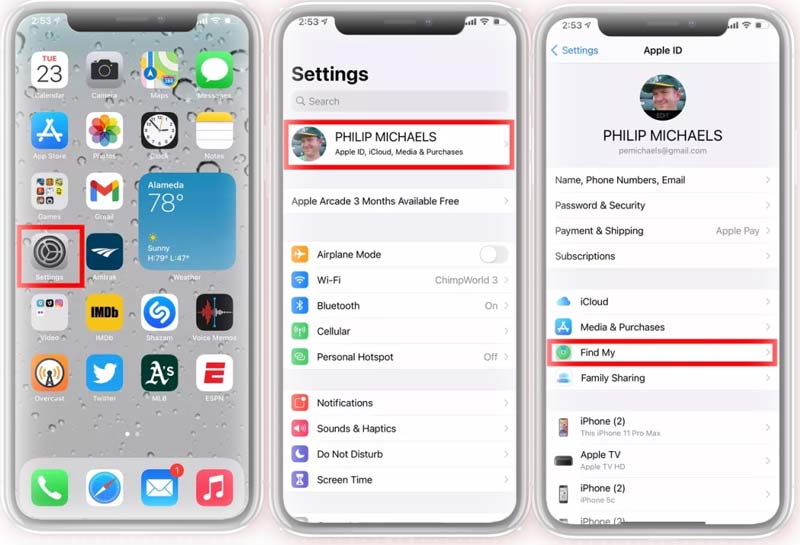
2.点击“查找我的iPhone”,然后关闭“查找我的iPhone”。 出现提示时,输入Apple ID的密码,然后点击 关闭.
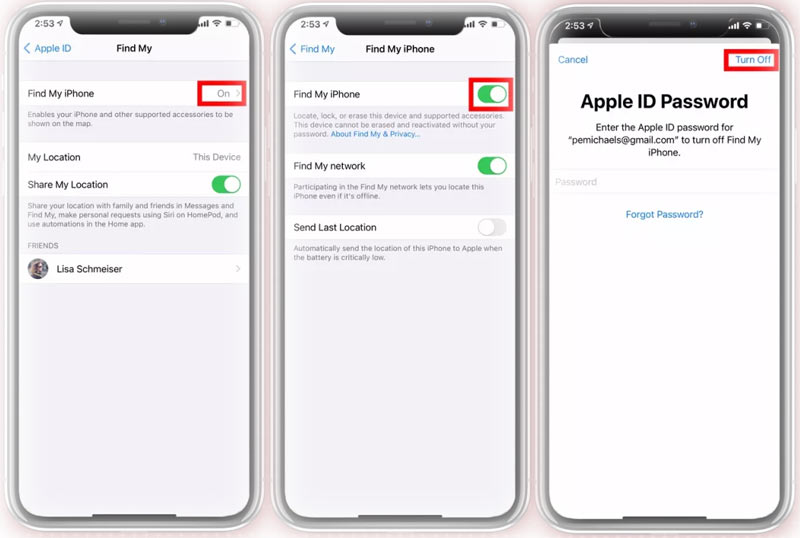
重置之前,您可能需要清理iPhone以清除所有不必要的数据,以释放iPhone上的空间。
如果您的手机已锁定并且您只想重新启动它但所有按钮都不起作用,请同时按住电源按钮和主页按钮,直到设备关闭并且您看到 Apple 标志。 然后放手,您的手机或 iPad 将恢复正常。 如果您的 iPhone 没有主屏幕按钮,请同时按住侧边按钮和任一音量按钮,直到出现“滑动关机”。
对于iPhone 6 Plus或更旧版本:
同时按住电源按钮和主页按钮,直到Apple徽标出现在iPhone屏幕上。
对于iPhone 7或7 Plus:
同时按住电源按钮和音量调低按钮,然后在 iPhone 显示屏上出现 Apple 标志时松开。
对于iPhone 8或更高版本:
按音量调高按钮,然后按音量调低按钮,然后按住侧面按钮。 Apple徽标出现后,松开侧面按钮。
以下是如何通过手机本身和计算机将 iPhone 恢复出厂设置。
1。 打开 个人设置 应用并选择 总类.
2.向下滚动到常规设置的底部,然后点击 重设.
3。 龙头 删除所有内容和设置。 这会将您的iPhone恢复为出厂设置。 如果您已经备份了iPhone,请选择 现在擦除.
4.出现提示时,输入密码。 最后,点击擦除iPhone以将iPhone重置为出厂设置。
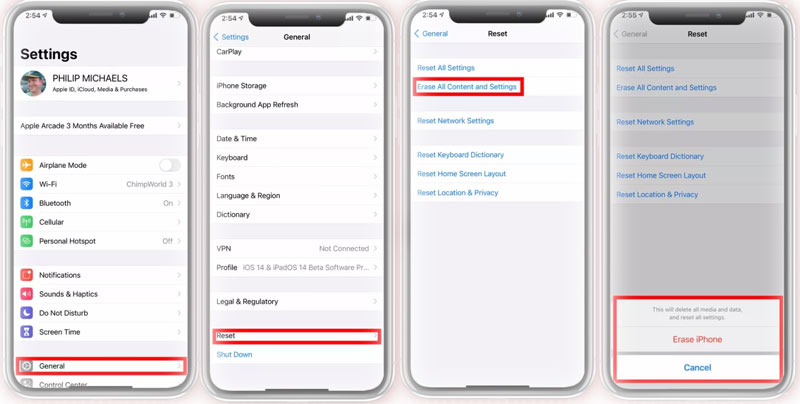
如果您的iPhone不方便使用,可以按照以下步骤使用计算机恢复出厂设置。 请注意,应该禁用“查找我”才能执行此操作。
1. 使用避雷线将 iPhone 连接到计算机。 如果您看到一条消息要求您信任您的计算机,请按照屏幕上的说明进行操作。 然后,在您的计算机上运行 iTunes。 在 iTunes 的边栏中找到并选择您的设备。
2。 点击 总结 标签从左侧面板中,然后单击 恢复iPhone ... 按钮。
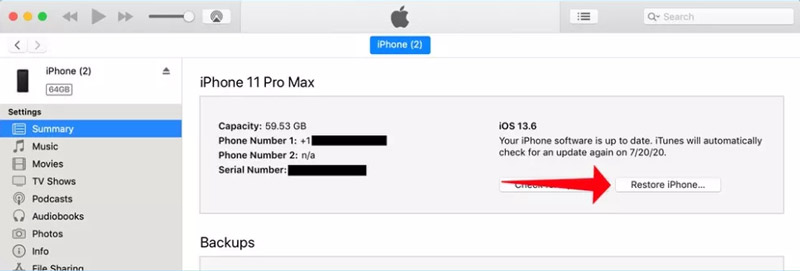
3.然后,将出现一个弹出窗口。 在这里,您只需单击 恢复 按钮以确认操作。 然后,您可以将iPhone恢复为原始设置。
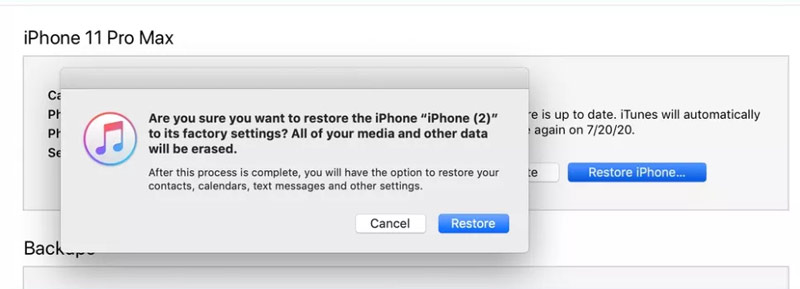
将iPhone置于DFU还原模式是重置iPhone的另一种方法。 在执行此操作之前,请确保已备份iPhone,因为您将执行全部出厂重置。
对于iPhone 7或更低版本:
使用 USB 数据线将 iPhone 插入电脑。 然后,按住睡眠/唤醒按钮和主屏幕按钮。 8 秒后,松开睡眠/唤醒按钮,但继续按住主屏幕按钮。 将出现一条消息,指出“iTunes 已检测到处于恢复模式的 iPhone”。 接下来,松开主屏幕按钮,您就可以使用 iTunes 恢复您的 iPhone。
对于iPhone 8或更高版本:
使用USB电缆将iPhone连接到PC,并在计算机上运行最新的iTunes。 按下并快速释放音量调高按钮,迅速按下并释放音量调低按钮,然后按住侧面按钮直到屏幕变黑。 接下来,按住“降低音量”按钮,同时继续按住“侧面”按钮。 5秒钟后,松开“侧面”按钮,但继续按住“降低音量”按钮。
此时,将出现消息,提示iTunes已在恢复模式下检测到iPhone,并要求您还原或更新iPhone。 在这里,您需要选择还原。 然后,等待iOS下载并在iPhone上安装。
上面的方法确实重置了iPhone,但是使用某些工具可以轻松恢复iPhone数据。 要将iPhone重置为永久删除iPhone消息,联系人,照片,便笺等,可以使用 Aiseesoft iPhone清洁剂.
100% 安全。无广告。


什么是iPhone软重置?
iPhone 的软重置意味着您只需关闭设备然后再打开即可。 软重置不会删除数据,因此您不必在执行之前备份手机。
什么是iPhone硬重置?
硬重置将通过清除iPhone上的所有存储数据,将iPhone的设置恢复为其初始配置。
iPhone恢复出厂设置是什么?
恢复出厂设置会擦除设备上所有已获取的个人设置和数据。
现在,您知道如何重设iPhone了,希望对本文有所帮助。 重置之前,请确保您具有可靠的备份。 如果您还有其他关于重置iPhone的问题,请在下面的评论部分中保留!

iPhone Cleaner可以有选择地清除设备上无用的数据。 您也可以使用它擦除您的私人数据,并保持iPhone / iPad / iPod Touch快速安全。
100% 安全。无广告。
100% 安全。无广告。